很多人不知道怎么设置Photoshop垂直移动来改变圆形画笔硬度,画笔是ps中很常用的工具,想要进行基础设置,该怎么设置呢?下面我们就来看看详细的教程。

Adobe Photoshop 2020 v21.2.12.215 ACR14.0 中文版+安装教程
- 类型:图像处理
- 大小:1.93GB
- 语言:简体中文
- 时间:2022-05-13
点击菜单中的编辑菜单
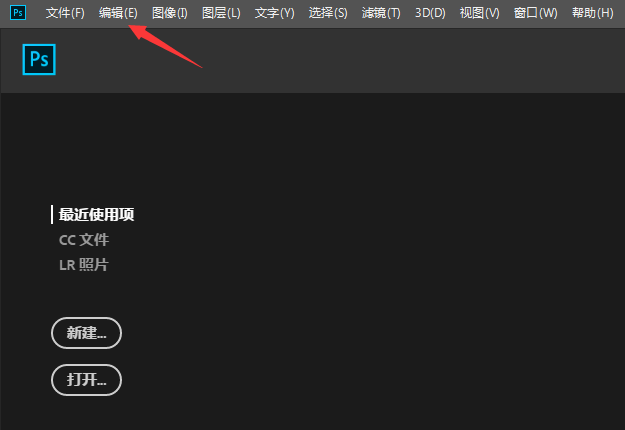
弹出了下拉菜单选中为首选项
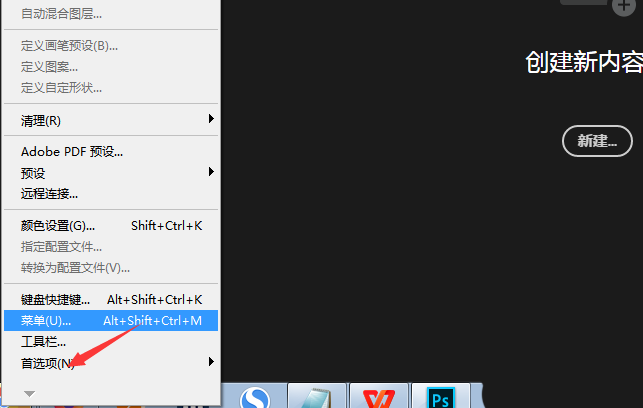
然后点击常规选项
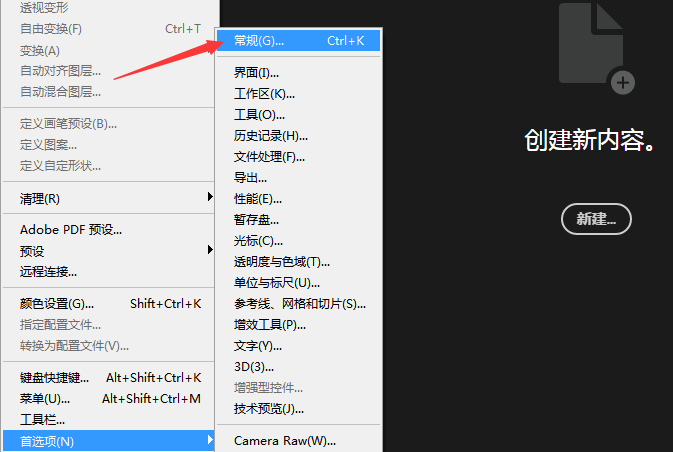
点击左侧中工具选项
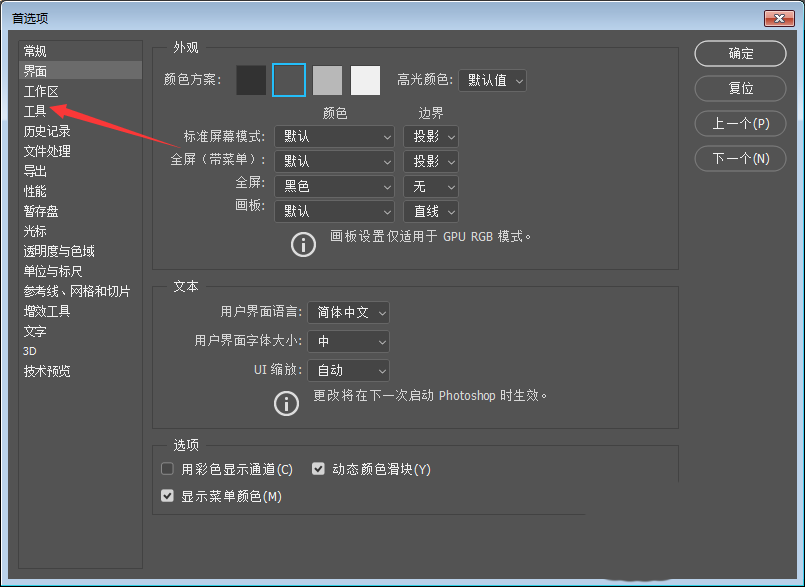
勾选上垂直移动来改变圆形画笔硬度选项
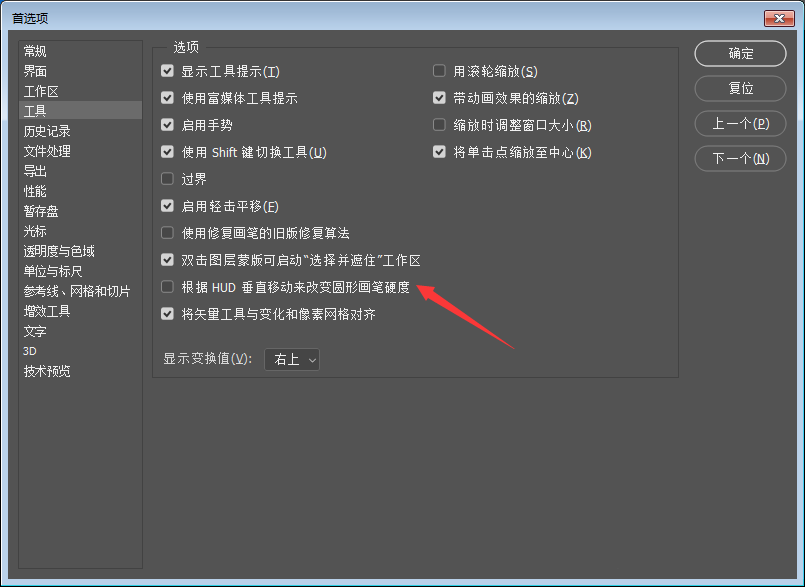
勾选上垂直移动来改变圆形画笔硬度选项之后,点击确定
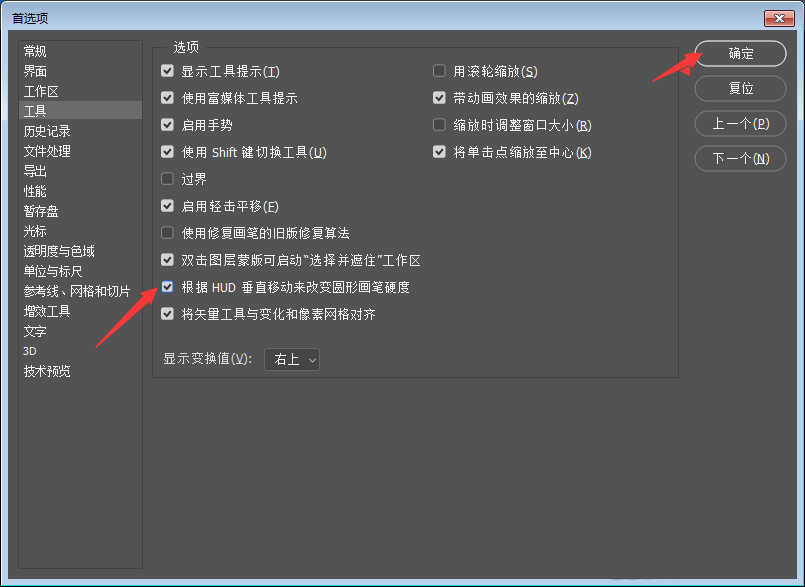
以上就是Photoshop垂直移动来改变圆形画笔硬度的设置方法,希望大家喜欢,请继续关注115PPT。
相关推荐:
ps怎么设置不使用修复画笔的旧版修复算法?
ps画笔工具为什么画不出来? ps铅笔用不了的解决办法
ps画笔绘画时带的紫色圆圈怎么隐藏? 画笔取消显示画笔带的技巧
注意事项:
不要在微信、知乎、QQ、内置浏览器下载、请用手机浏览器下载! 如果您是手机用户,请移步电脑端下载!
1、文稿PPT,仅供学习参考,请在下载后24小时删除。
2、如果资源涉及你的合法权益,第一时间删除。
3、如果字体显示不正常,>>>请在右侧顶部字体安装字体<<<
115PPT网 » ps如何调整画笔硬度? Photoshop垂直移动来改变圆形画笔硬度的技巧
不要在微信、知乎、QQ、内置浏览器下载、请用手机浏览器下载! 如果您是手机用户,请移步电脑端下载!
1、文稿PPT,仅供学习参考,请在下载后24小时删除。
2、如果资源涉及你的合法权益,第一时间删除。
3、如果字体显示不正常,>>>请在右侧顶部字体安装字体<<<
115PPT网 » ps如何调整画笔硬度? Photoshop垂直移动来改变圆形画笔硬度的技巧





